Konfigurowanie ustawień protokołu SMTP
Z tego przewodnika dowiesz się, jak skonfigurować ustawienia SMTP w celu generowania alertów e-mail w usłudze Azure Managed Grafana. Powiadomienia ostrzegają użytkowników, gdy wystąpią niektóre scenariusze na pulpicie nawigacyjnym narzędzia Grafana.
Ustawienia SMTP można włączyć w istniejącym wystąpieniu usługi Azure Managed Grafana za pośrednictwem witryny Azure Portal i interfejsu wiersza polecenia platformy Azure. Włączanie ustawień SMTP podczas tworzenia nowego wystąpienia nie jest obecnie obsługiwane.
Wymagania wstępne
Aby wykonać kroki opisane w tym przewodniku, musisz mieć następujące elementy:
- Konto platformy Azure z aktywną subskrypcją. Utwórz konto bezpłatnie.
- Wystąpienie usługi Azure Managed Grafana w planie w warstwie Standardowa. Jeśli jeszcze go nie masz, utwórz nowe wystąpienie.
- Serwer SMTP. Jeśli jeszcze go nie masz, warto rozważyć użycie interfejsu API poczty e-mail usługi Twilio SendGrid dla platformy Azure.
Włączanie i konfigurowanie ustawień protokołu SMTP
Wykonaj następujące kroki, aby aktywować ustawienia PROTOKOŁU SMTP, włączyć powiadomienia e-mail i skonfigurować punkt kontaktowy poczty e-mail w usłudze Azure Managed Grafana.
W witrynie Azure Portal otwórz wystąpienie narzędzia Grafana i w obszarze Ustawienia wybierz pozycję Konfiguracja.
Wybierz kartę Ustawienia e-mail.
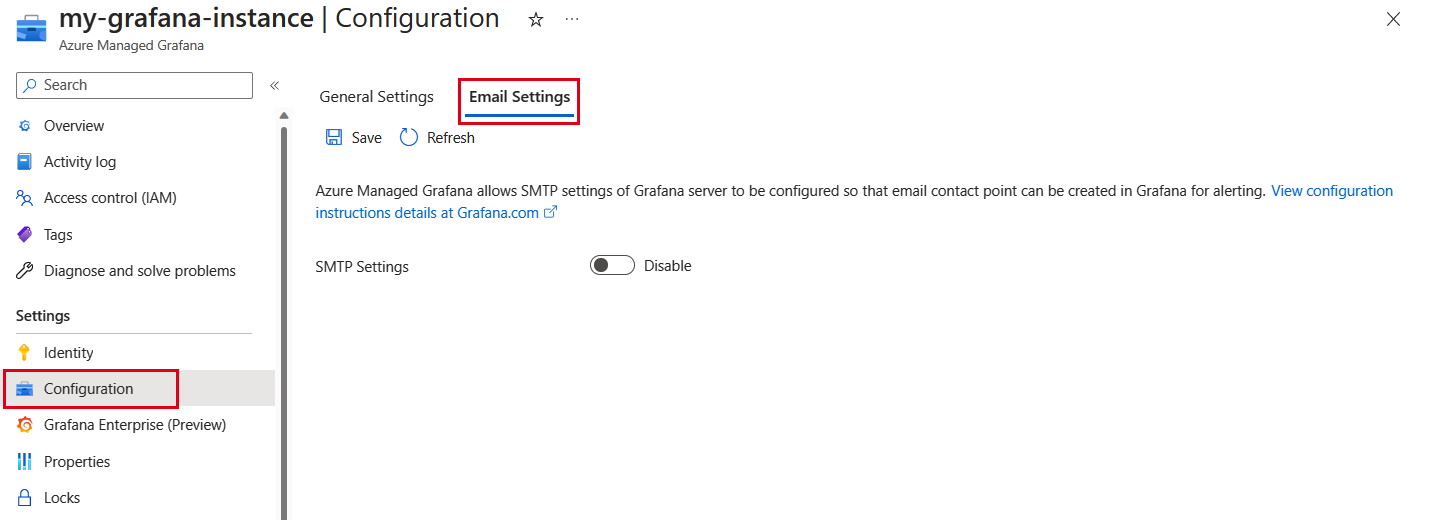
Przełącz Ustawienia SMTP, aby włączyć opcję Włącz.
Wyświetlane są ustawienia SMTP. Wypełnij formularz następującymi konfiguracjami:
Parametr Przykład opis Host test.sendgrid.net:587 Wprowadź nazwę hosta serwera SMTP z portem. Użytkownika administrator Wprowadź nazwę użytkownika uwierzytelniania SMTP. Hasło hasło Wprowadź hasło uwierzytelniania SMTP. Jeśli hasło zawiera ciąg "#" lub ";" zawija je w cudzysłowy potrójne. Z adresu user@domain.com Wprowadź adres e-mail używany podczas wysyłania wiadomości e-mail. Od nazwy Powiadomienie usługi Azure Managed Grafana Wprowadź nazwę używaną podczas wysyłania wiadomości e-mail. Wartość domyślna to "Azure Managed Grafana Notification", jeśli parametr nie jest podany lub pusty. Pomiń weryfikację Wyłącz To ustawienie określa, czy klient weryfikuje łańcuch certyfikatów serwera i nazwę hosta. Jeśli pozycja Pomiń weryfikację jest włączona, klient akceptuje dowolny certyfikat przedstawiony przez serwer i dowolną nazwę hosta w tym certyfikacie. W tym trybie protokół TLS jest podatny na ataki typu machine-in-the-middle, chyba że jest używana weryfikacja niestandardowa. Wartość domyślna to Disable (wyłączone). Więcej informacji. Zasady StartTLS OporportunisticStartTLS Dostępne są trzy opcje. Więcej informacji. - OpportunisticStartTLS oznacza, że transakcje SMTP są szyfrowane, jeśli system STARTTLS jest obsługiwany przez serwer SMTP. W przeciwnym razie komunikaty są wysyłane w przejrzysty sposób. Jest to ustawienie domyślne.
- ObowiązkoweStartTLS oznacza, że transakcje SMTP muszą być szyfrowane. Transakcje SMTP są przerywane, chyba że system STARTTLS jest obsługiwany przez serwer SMTP.
- NoStartTLS oznacza, że szyfrowanie jest wyłączone, a komunikaty są wysyłane w przejrzysty sposób.
Wybierz pozycję Zapisz , aby zapisać ustawienia SMTP. Aktualizowanie może potrwać kilka minut.

Po zakończeniu procesu komunikat "Aktualizowanie wyborów. Aktualizacja powiodła się" zostanie wyświetlona w obszarze Powiadomienia platformy Azure. Na stronie Przegląd stan aprowizacji wystąpienia zmieni się na Aktualizowanie, a następnie po zakończeniu aktualizacji powodzenie.
Napiwek
Poniżej przedstawiono kilka wskazówek dotyczących prawidłowego konfigurowania protokołu SMTP:
- W przypadku korzystania z konta służbowego poczty e-mail, takiego jak usługa Office 365, może być konieczne skontaktowanie się z administratorem poczty e-mail w celu włączenia uwierzytelniania SMTP (na przykład enable-smtp-auth-for-specific-mailboxes). Następnie powinno być możliwe utworzenie hasła aplikacji i użycie go jako ustawienia hasła SMTP.
- W przypadku korzystania z osobistego konta e-mail, takiego jak Outlook lub Gmail, należy utworzyć hasło aplikacji i użyć go jako ustawienia hasła SMTP. Pamiętaj, że twoje konto nie będzie działać w przypadku powiadomienia e-mail, jeśli jest ono skonfigurowane przy użyciu uwierzytelniania wieloskładnikowego.
- Zaleca się sprawdzenie, czy konfiguracje SMTP działają zgodnie z oczekiwaniami przed zastosowaniem ich do zarządzanego obszaru roboczego narzędzia Grafana. Na przykład możesz użyć narzędzia open source, takiego jak swaks (Swiss Army Knife for SMTP), aby wysłać testową wiadomość e-mail przy użyciu konfiguracji SMTP, uruchamiając następujące polecenie w oknie terminalu:
# fill in all the empty values for the following parameters host="" # SMTP host name with port separated by a ":", e.g. smtp.office365.com:587 user="" # email address, e.g. team1@microsoft.com password="" # password fromAddress="" # source email address (usually the same as user above), e.g. team1@contoso.com toAddress="" # destination email address, e.g. team2@contoso.com ehlo="" # grafana endpoint, e.g. team1-ftbghja6ekeybng8.wcus.grafana.azure.com header="Subject:Test" body="Testing!" # test SMTP connection by sending an email swaks --auth -tls \ --server $host \ --auth-user $user \ --auth-password $password \ --from $fromAddress \ --to $toAddress \ --ehlo $ehlo \ --header $header \ --body $body
Konfigurowanie punktów kontaktowych narzędzia Grafana i wysyłanie testowej wiadomości e-mail
Konfigurowanie punktów kontaktowych narzędzia Grafana odbywa się w portalu Grafana:
W obszarze roboczym Azure Managed Grafana w obszarze Przegląd wybierz adres URL punktu końcowego.
Przejdź do pozycji Alerting Contact points (Punkty kontaktu z alertami>).
Wybierz pozycję Nowy punkt kontaktu lub Edytuj punkt kontaktu, aby zaktualizować istniejący punkt kontaktowy.

Dodaj lub zaktualizuj nazwę i typ punktu kontaktu.
Wprowadź docelową wiadomość e-mail w obszarze Adresy i wybierz pozycję Testuj.
Wybierz pozycję Wyślij powiadomienie testowe, aby wysłać powiadomienie ze wstępnie zdefiniowanym komunikatem testowym lub wybierz pozycję Niestandardowy , aby najpierw edytować wiadomość.
Zostanie wyświetlone powiadomienie "Wysłany alert testowy", co oznacza, że konfiguracja poczty e-mail została pomyślnie skonfigurowana. Testowa wiadomość e-mail została wysłana na podany adres e-mail. Jeśli występuje nieprawidłowa konfiguracja, zostanie wyświetlony komunikat o błędzie.
Wyłączanie ustawień PROTOKOŁU SMTP
Aby wyłączyć ustawienia SMTP, wykonaj następujące kroki.
- W witrynie Azure Portal przejdź do pozycji Poczta e-mail konfiguracji > Ustawienia i przełącz Ustawienia SMTP, aby było wyświetlane ustawienie Wyłącz.
- Wybierz pozycję Zapisz , aby zweryfikować i rozpocząć aktualizowanie wystąpienia usługi Azure Managed Grafana.
Uwaga
Gdy użytkownicy wyłączą ustawienia SMTP, wszystkie poświadczenia SMTP zostaną usunięte z zaplecza. Narzędzie Azure Managed Grafana nie będzie utrwalać poświadczeń SMTP po wyłączeniu.
Komunikaty o błędach alertów narzędzia Grafana
W portalu Grafana można znaleźć listę wszystkich komunikatów o błędach alertów Grafana, które wystąpiły w obszarze Powiadomienia alertów>.
Poniżej przedstawiono niektóre typowe komunikaty o błędach, które mogą wystąpić:
- "Uwierzytelnianie nie powiodło się: podana autoryzacja jest nieprawidłowa, wygasła lub odwołana". Narzędzie Grafana nie może nawiązać połączenia z serwerem SMTP. Sprawdź, czy hasło wprowadzone w ustawieniach SMTP w witrynie Azure Portal jest poprawne.
- "Nie można wysłać alertu testowego: nie skonfigurowano protokołu SMTP". Protokół SMTP jest wyłączony. Otwórz wystąpienie usługi Azure Managed Grafana w witrynie Azure Portal i włącz ustawienia SMTP.
Następne kroki
W tym przewodniku z instrukcjami przedstawiono sposób konfigurowania ustawień protokołu Grafana SMTP. Aby dowiedzieć się, jak tworzyć raporty i wysyłać je pocztą e-mail do adresatów, zobacz Tworzenie pulpitów nawigacyjnych.